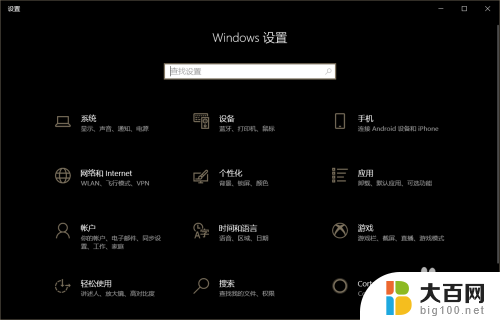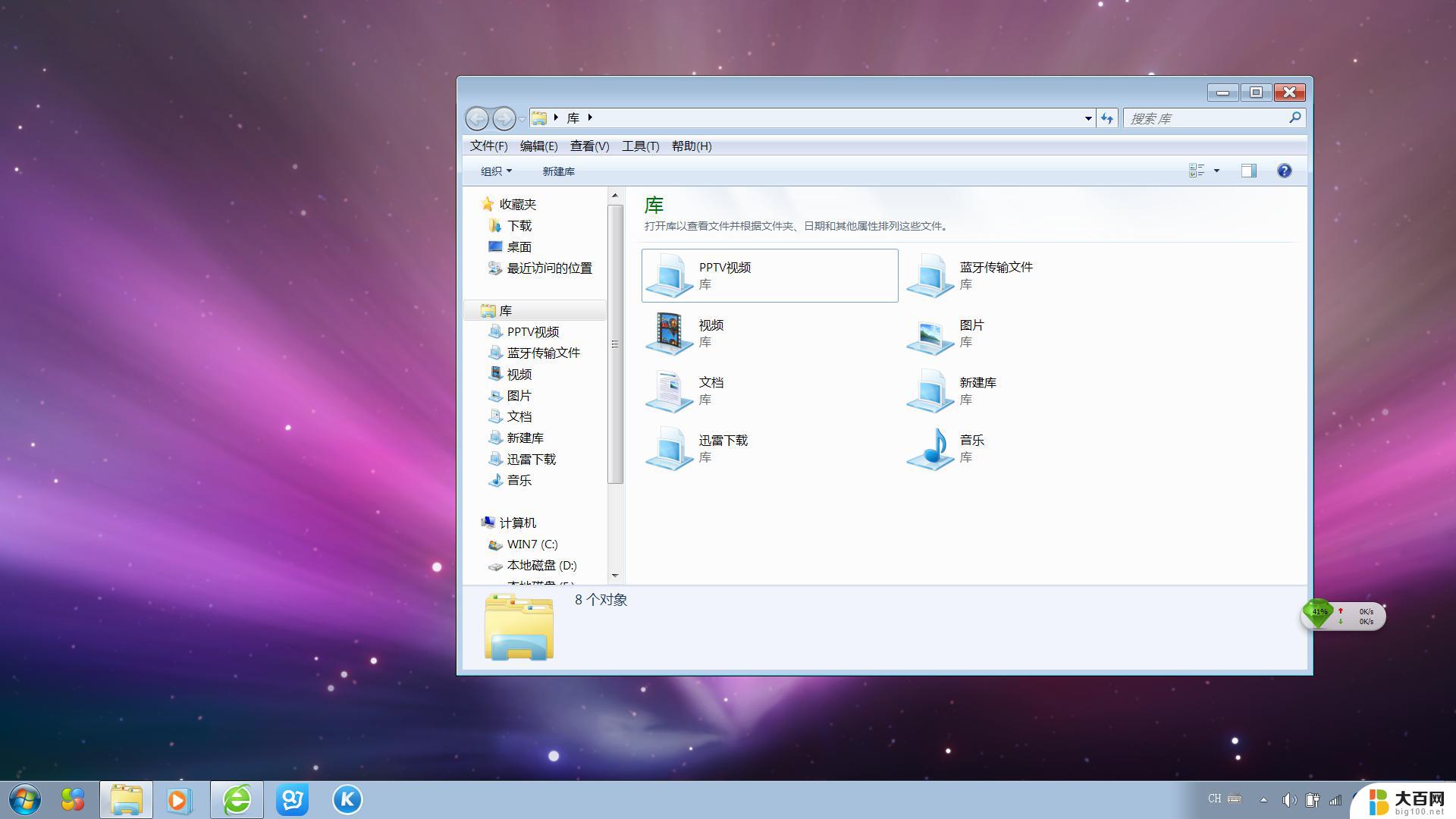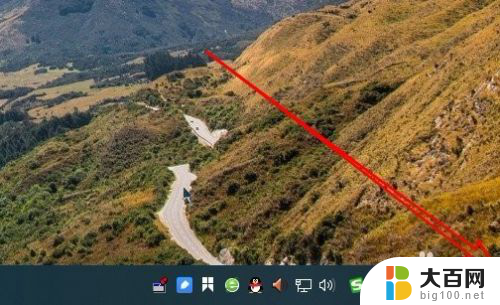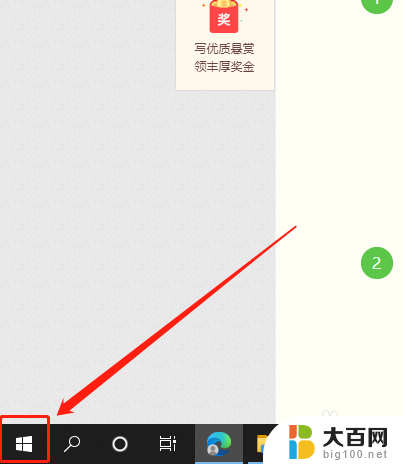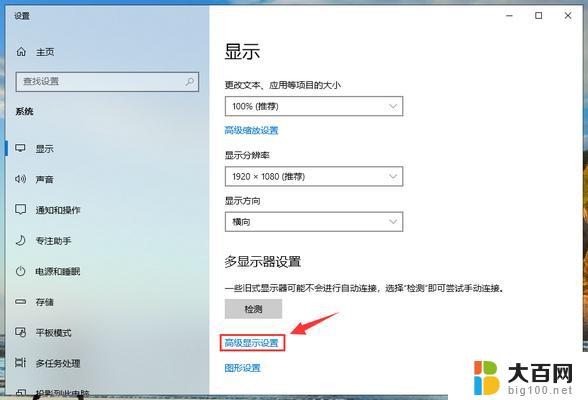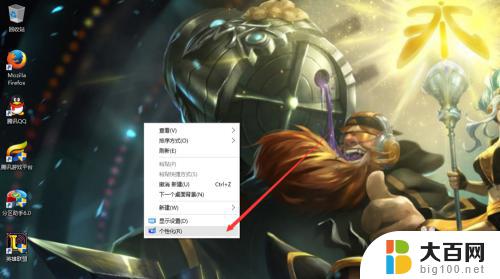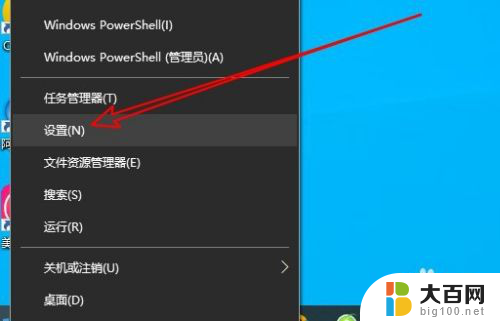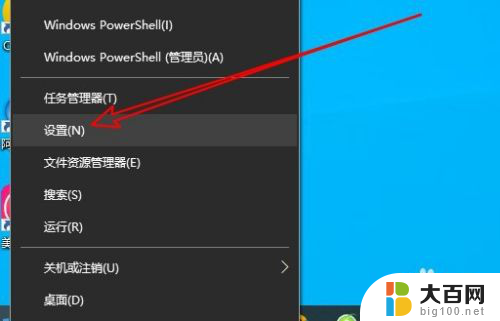win10电脑屏幕显示不全 电脑桌面显示不全怎么办
当我们使用Win10电脑时,有时候会遇到屏幕显示不全的问题,导致桌面显示不全,这可能是因为分辨率设置不正确,或者是显示驱动程序出现了问题。不过不用担心我们可以通过简单的操作来解决这个问题,让电脑屏幕恢复正常显示。接下来我们将介绍一些解决方法,帮助您快速解决Win10电脑屏幕显示不全的困扰。
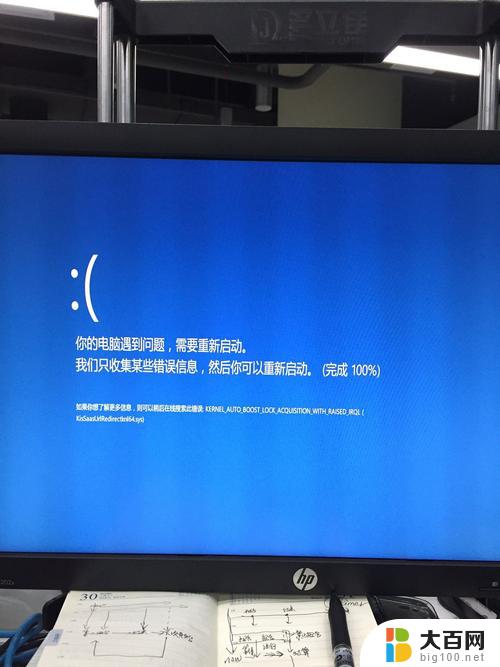
**1. 调整屏幕分辨率**
桌面不满屏最常见的原因之一是屏幕分辨率设置不当。首先,右键点击桌面空白处,选择“显示设置”或“屏幕分辨率”。在这里,你可以看到当前屏幕的分辨率设置。尝试选择一个与你的显示器相匹配的分辨率,通常最高分辨率能提供最佳的显示效果。如果列表中没有合适的选项,可能需要更新显卡驱动程序。
**2. 检查显示器设置**
有些显示器自带物理按钮或菜单,允许用户调整显示模式。如“自动调整”、“宽屏”等。如果屏幕分辨率已调至最高但依旧不满屏,可以尝试通过显示器上的菜单进行调整。此外,确保显示器连接线(如HDMI、VGA线)牢固插入。并尝试更换线材以排除连接问题。
**3. 更新显卡驱动程序**
显卡驱动程序是控制显卡工作的软件,过时或损坏的驱动程序可能导致显示问题。访问显卡制造商的官方网站,下载并安装最新的驱动程序。安装过程中,请按照提示操作,并重启计算机以使更改生效。
**4. 检查系统缩放设置**
在某些情况下,系统缩放设置也可能影响桌面的显示效果。在“显示设置”中,找到“缩放与布局”选项,尝试调整缩放比例,看是否能解决不满屏的问题。但请注意,过高的缩放比例可能会使界面元素显得模糊。
**5. 考虑硬件兼容性问题**
通过以上步骤,大多数桌面不满屏的问题都能得到解决。如果问题依旧存在,建议联系电脑或显示器的售后服务寻求帮助。
以上就是win10电脑屏幕显示不全的全部内容,有遇到相同问题的用户可参考本文中介绍的步骤来进行修复,希望能够对大家有所帮助。